Как создать заголовок первой строки в excel?
В Excel заголовки — очень важная часть структуры данных, которая упрощает чтение и понимание данных.
Это помогает пользователям понять, какой тип данных будет содержаться в ячейках в разных столбцах на основе имен заголовков.
Таким образом, каждый, кто работает в Excel, знает, насколько важно иметь первую строку набора данных в качестве строки заголовка.
В этом руководстве объясняется, как сделать первую строку данных строкой заголовка.
Действия по превращению первой строки в строку заголовка с использованием параметра «Заморозить»
Если применить «Заморозить» к первой строке набора данных, первая строка будет зафиксирована как строка заголовка, а при прокрутке листа вниз первая строка заголовка будет зафиксирована. голова будет видна все время.
- Сначала откройте данные в электронной таблице, где вы хотите закрепить первую строку в качестве строки заголовка.
- После этого перейдите на вкладку «Вид» и нажмите значок «Закрепить панели», затем выберите опцию «Закрепить верхнюю строку» в раскрывающемся меню.
- Или используйте сочетание клавиш «Alt → W → F → R», чтобы напрямую выбрать опцию «Закрепить верхнюю строку».
- На данный момент ваша первая строка заморожена как строка заголовков, и когда вы прокручиваете лист Excel вниз, заголовки будут видны все время.
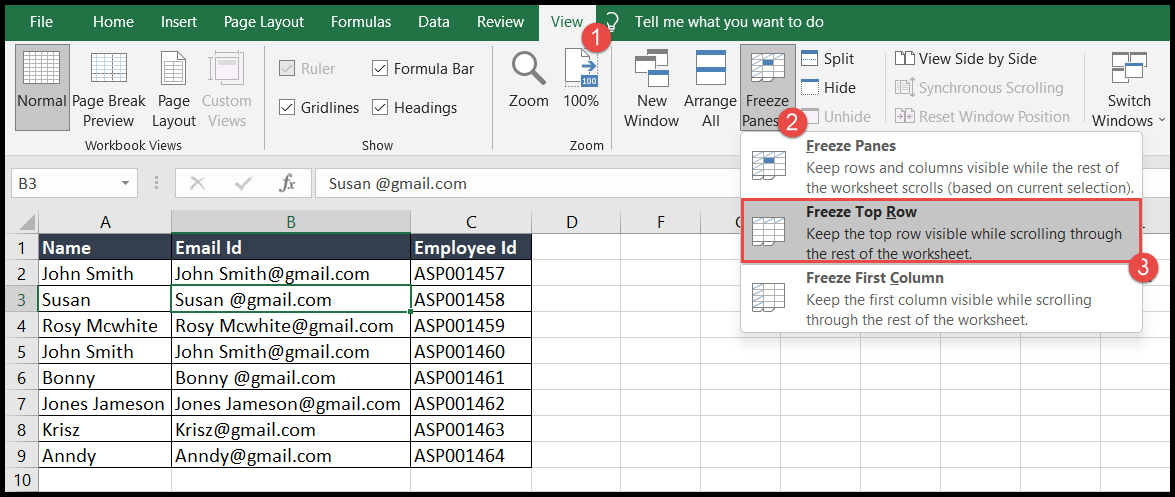
Преобразуйте данные в формат таблицы, чтобы сделать первую строку строкой заголовка.
Вы можете преобразовать набор данных в формат таблицы и сделать первую строку строкой заголовка, выполнив следующие действия:
- Сначала перейдите к любой ячейке данных, а затем перейдите на вкладку «Главная».
- После этого нажмите на значок «Форматировать как таблицу» и выберите оформление формата таблицы.
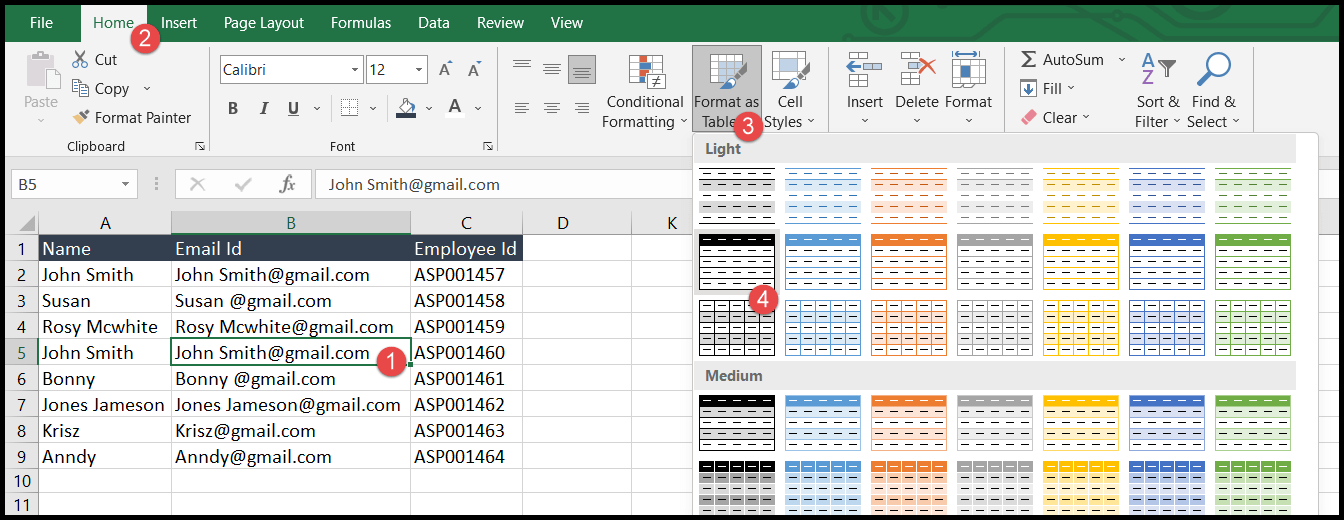
- Как только вы выберете формат таблицы или одновременно нажмете сочетание клавиш «Ctrl + T», откроется диалоговое окно «Создать таблицу».
- Теперь вы увидите, что ваш диапазон данных выбран автоматически, и вам просто нужно выбрать опцию «Моя таблица имеет заголовки» и нажать «ОК».
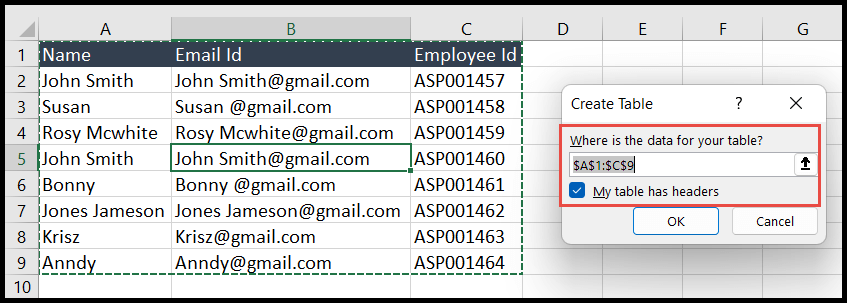
- В это время данные будут преобразованы в формат таблицы, где первая строка будет строкой заголовка со значками фильтра.
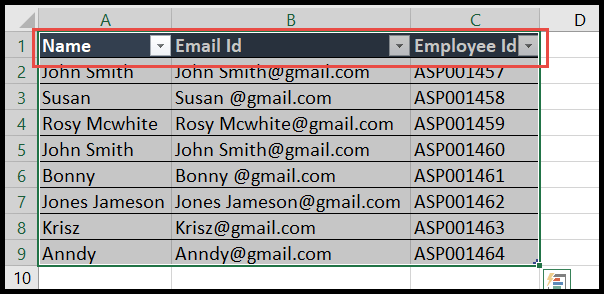
Выберите первую строку в качестве строки заголовка с помощью редактора Power Query.
Вы можете использовать редактор Power Query, чтобы сделать первую строку набора данных строкой заголовков, выполнив следующие действия:
- Сначала перейдите к любой ячейке набора данных, перейдите на вкладку «Данные» и выберите опцию «Из таблицы/диапазона».
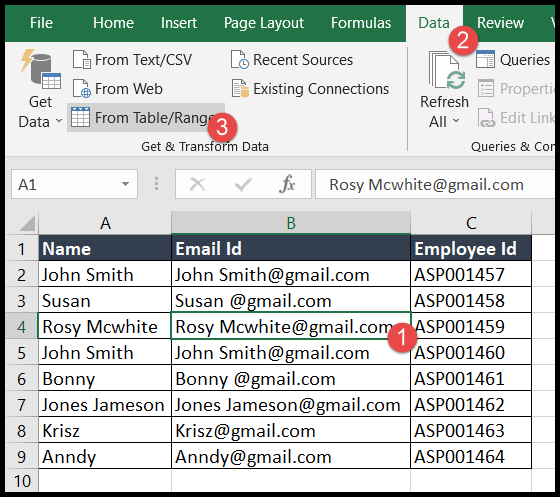
- После этого просмотрите выбранный диапазон, если он охватывает весь ваш набор данных, затем снимите флажок «Моя таблица имеет заголовки» и нажмите «ОК».
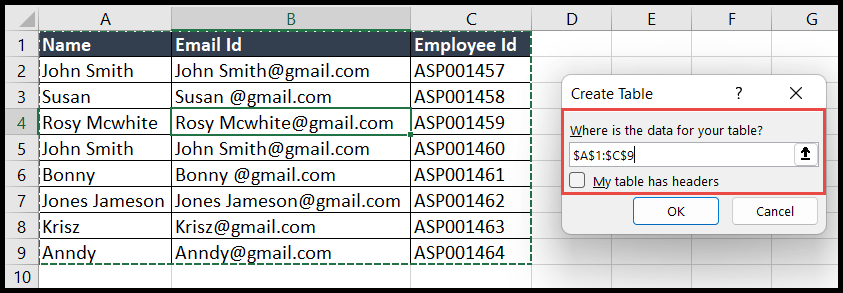
- Теперь на вкладке «Главная» щелкните раскрывающийся значок «Использовать первую строку как заголовок», затем выберите первый вариант «Использовать первую строку как заголовок».
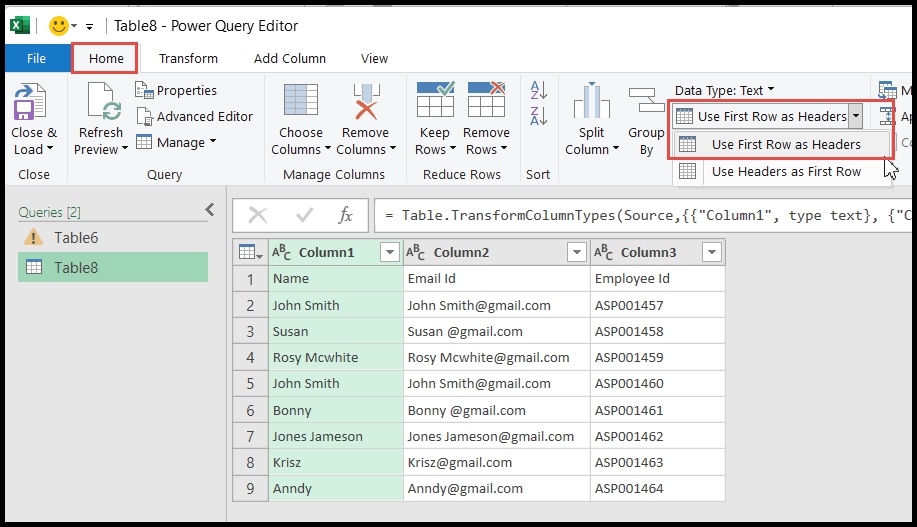
- Как только вы нажмете «Использовать первую строку в качестве заголовков», первая строка ваших данных будет преобразована в заголовки.
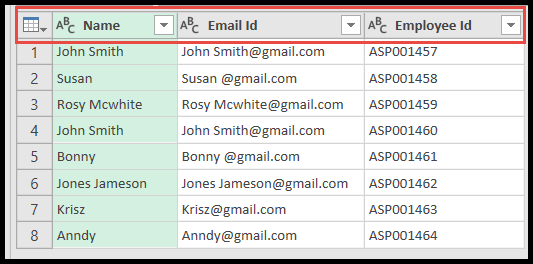
- В конце нажмите значок «Закрыть и загрузить», а затем выберите опцию «Закрыть и загрузить» в раскрывающемся меню.
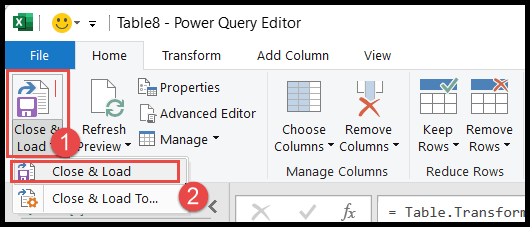
- Как только вы нажмете кнопку «Закрыть и загрузить», ваши данные будут перенесены на новый лист в той же книге с первой строкой в качестве заголовков.
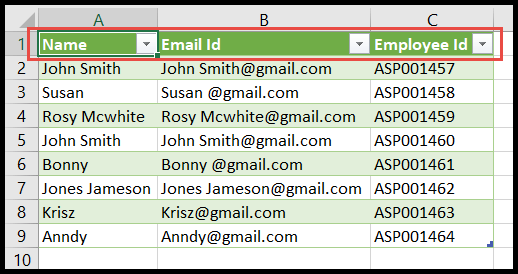
Выберите первую строку в качестве строки заголовка, используя макет
Часто вам необходимо сделать первую строку ваших данных строкой заголовка, и вы хотите печатать эту строку заголовка на каждой странице при печати данных. Для этого выполните следующие действия:
- Сначала перейдите на вкладку «Макет страницы», затем нажмите «Печать заголовков», и откроется диалоговое окно «Параметры страницы».

- После этого перейдите в поле «Строки для повторения сверху» и выберите первую строку заголовка, затем нажмите кнопку «Предварительный просмотр», чтобы проверить, правильно ли отображаются заголовки на страницах.
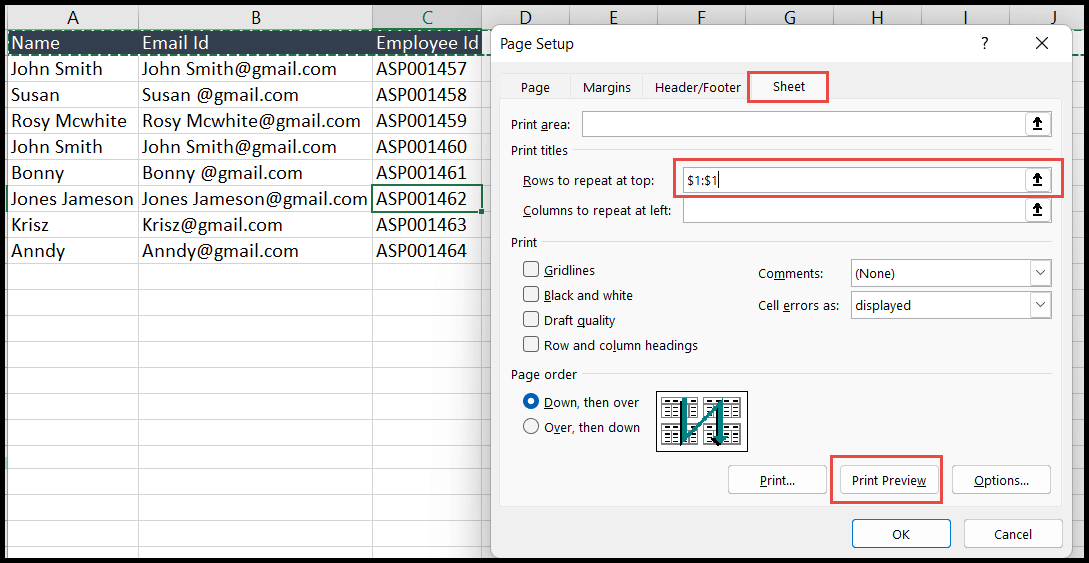
- В конце перейдите на вкладку «Файл» и нажмите кнопку «Печать» или используйте сочетание клавиш «Ctrl + P», чтобы перейти в диалоговое окно «Печать» для печати страниц.
Связанные руководства
- Найти и заменить в Excel
- Скопируйте и вставьте ширину столбца в Excel
- Копирование и вставка значений без форматирования в Excel
- Добавьте знак доллара в Excel